- English (English)
- Bulgarian (Български)
- Chinese Simplified (简体中文)
- Chinese Traditional (繁體中文)
- Czech (Čeština)
- Danish (Dansk)
- Dutch (Nederlands)
- French (Français)
- German (Deutsch)
- Greek (Ελληνικά)
- Hungarian (Magyar)
- Italian (Italiano)
- Japanese (日本語)
- Korean (한국어)
- Polish (Polski)
- Portuguese (Brazilian) (Português (Brasil))
- Slovak (Slovenský)
- Spanish (Español)
- Swedish (Svenska)
- Turkish (Türkçe)
- Vietnamese (Tiếng Việt)
Рисовані позначки
За допомогою PDF-редактора ви можете додати мальовані позначки на сторінки PDF-документа. Програма дозволяє намалювати область певної форми і додати коментар до неї.
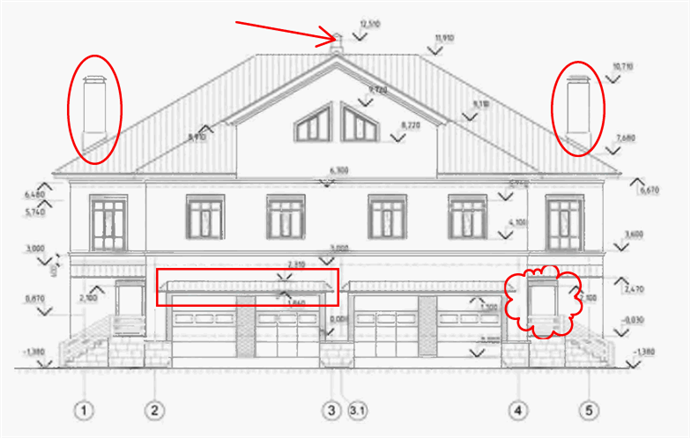
- На панелі інструментів натисніть
 .
. - У списку, що випадає, виберіть необхідний інструмент.
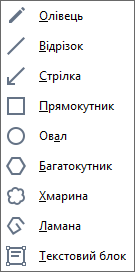
- Олівець - дозволяє намалювати фігуру довільної форми;
- Відрізок - дозволяє намалювати відрізок. Якщо вам потрібен саме горизонтальний, вертикальний або діагональний відрізок, для цього під час малювання утримуйте клавішу SHIFT;
- Стрілка - дозволяє намалювати стрілку. Якщо вам потрібна горизонтальна, вертикальна або діагональна стрілка, для цього під час малювання утримуйте клавішу SHIFT;
- Прямокутник - дозволяє намалювати прямокутник. Щоб намалювати квадрат, утримуйте клавішу SHIFT;
- Овал - дозволяє намалювати овал. Щоб намалювати коло, утримуйте клавішу SHIFT;
- Багатокутник - дозволяє намалювати багатокутник. Щоб завершити малювання фігури, клацніть у початковій точці;
- Хмарина - дозволяє намалювати хмарину. Щоб завершити малювання фігури, клацніть у початковій точці;
- Ламана - дозволяє намалювати ламану лінію. Щоб завершити малювання фігури, двічі клацніть у кінцевій точці;
- Текстовий блок - дозволяє намалювати прямокутник і додати всередину нього текст анотації.
Детальніше см. Додавання текстового блоку в PDF-документ - Намалюйте фігуру на сторінці PDF-документа і введіть пояснювальний текст. Щоб додати коментар, двічі клацніть на фігурі.
 Якщо ви використовуєте Олівець, перед додаванням коментаря необхідно вимкнути інструменти малювання.
Якщо ви використовуєте Олівець, перед додаванням коментаря необхідно вимкнути інструменти малювання.
Щоб олівцем намалювати складну фігуру та додати до неї коментар: - натисніть клавішу SHIFT і, відпустивши олівець, намалюйте необхідні елементи,
- вимкніть інструменти малювання та двічі клацніть на фігурі, щоб додати коментар.
- За потреби виберіть властивості інструмента, відмінні від поточних:
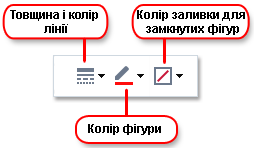
Ви можете змінити вказані властивості: - через контекстне меню фігури або
- вибравши потрібну властивість інструмента на панелі малювання.
 Докладніше про те, як працювати з коментарями, див. «Спільне використання PDF-документів».
Докладніше про те, як працювати з коментарями, див. «Спільне використання PDF-документів».
04.03.2022 7:13:33